كيف تستطيع مشاهدة المسلسلات والأفلام المخزنة محلياً مع أصدقائك البعيدين عنك؟

من المعروف أن مشاهدة المسلسلات والأفلام معاً هي واحدة من الأنشطة المفضلة لدى الأصدقاء وأفراد العائلة عادة، حيث أنها مصدر تسلية وتمضية وقت ممتع من جهة، كما أنها تفتح مجالاً للأحاديث والنقاشات حول الأحداث والأفكار التي يتم طرحها ضمنها. لكن كما هو معروف فمشاهدة المحتوى المسلي مع الأصدقاء والعائلة يصبح أمراً صعباً في بعض الحالات كأن يسكنوا بعيداً عنك أو يعيشوا في مدينة أو بلد مختلف تماماً.
اليوم ومع استمرار وجود وباء كوفيد-19 كتهديد للسلامة العامة، فمن المنطقي كون الزيارات والجلسات المعتادة للأصدقاء والعائلة قد انخفضت بشكل كبير، وبالتالي فقد حرم الكثيرون من تجربة المشاهدة معاً إلا عبر خدمات البث عبر الإنترنت مثل Netflix أو YouTube على سبيل المثال، حيث تناولنا طريقة مشاركة المشاهدة عبرها في موضوع سابق نشرناه.
اقرأ أيضاً: كيف تشاهد المسلسلات والأفلام مع أصدقائك عن بعد عبر الإنترنت؟
في هذا الموضوع سنتناول طريقة مميزة تتيح لك وللآخرين مشاهدة نفس المسلسلات والأفلام معاً، حيث يمكن لأي أحد ممن يشارك في المشاركة إيقاف الفيديو أو تشغيله أو تقديمه وتأخيره، حيث سيكون الجميع مزامنين معاً طوال الوقت، كما أن البرنامج الذي سنتناوله يتيح المحادثة النصية الجماعية للمستخدمين، ويمكن استخدامه إلى جانب منصة اتصال أخرى لضمان تواصل أفضل وتجربة مشاهدة أقرب ما تكون لأن تشاهد مع الآخرين.
كيف تشاهد الأفلام والمسلسلات المخزنة محلياً مع الآخرين عن بعد
في هذا الشرح سنعتمد برنامجاً خفيفاً وفعالاً للغاية في مهمته وهو Syncplay المتاح مجاناً حالياً، حيث كل ما تحتاج لفعله هو اتباع الخطوات التالية عبر المراحل:
تثبيت برنامج Syncplay
- توجه إلى الموقع الرسمي لتطبيق Syncplay من هنا.
- تحت تبويبة Where can I get Syncplay انقر على النظام الذي تستخدمه لبدء التحميل.
- قم بتثبيت التطبيق عبر خطوات التثبيت التلقائية، عادة ما يحتاج الأمر بضعة ثوانٍ فقط للاكتمال.
الإعداد الأولي لبرنامج Syncplay
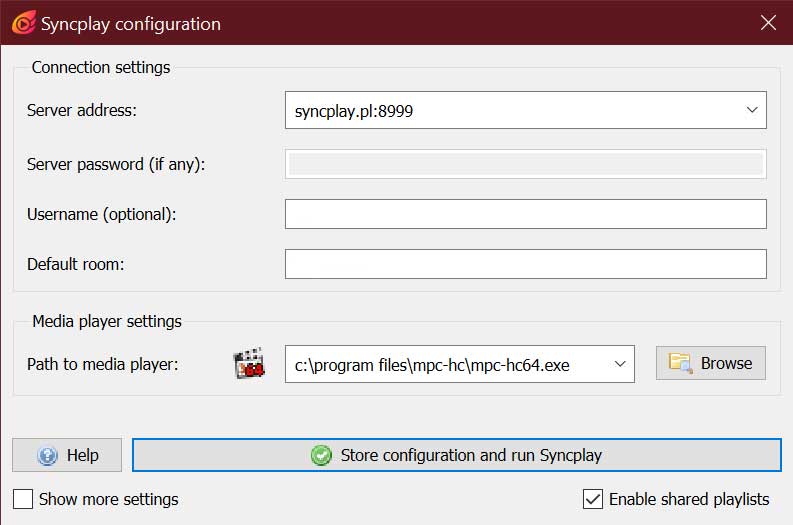
- قم بفتح التطبيق من أيقونته أو من البحث ببساطة.
- ستظهر لديك نافذة مشابهة لما هو ظاهر في الصورة أعلاه مع عدة خانات تحتاج لتعبئتها.
- بجانب عبارة Server Address انقر على السهم واختر الخادم الذي تريده (يجب أن يختار جميع المستخدمين نفس الخادم تماماً).
- بجانب Username ضع اسم المستخدم الذي تريده، الاسم ليس إجبارياً لكنه مفيد لأنه سيستخدم للتعرف عليك ضمن غرفة المشاهدة.
- بجانب خيار Default Room قم بإدخال اسم الغرفة الذي تريد استخدامه، والأفضل أن تحتار اسماً ميزاً لتجنب انضمام أحد الغرباء إليها بالخطأ، وبالطبع يجب أن يستخدم الجميع نفس اسم الغرفة تماماً.
- بجانب خيار Path to media player عادة ما يختار البرنامج مشغل الفيديو الافتراضي لديك، لكن في حال أردت احتيار مشغل آخر انقر خيار Browse وحدد المشغل الذي تريده.
- أخيراً انقر على خيار Store configuration and run Syncplay.
إعداد قائمة التشغيل المطلوبة
لتتمكن من المشاهدة مع الآخرين، يجب أن يمتلك الجميع نفس الملفات المطلوبة تماماً، حيث يجب أن تكون من نفس المصدر وتحمل نفس اسم الملف دون أي تغيير. وفي حال لم يكن لدى الجميع نفس الملفات فمن الممكن مشاركتها معهم عبر خدمة مثل WeTransfer على سبيل المثال، أو رفعها إلى خدمة تخزين سحابي مؤقتاً.
في حال كانت نفس الملفات موجودة لدى الجميع، على كل المستخدمين إنشاء مجلد يحمل أي اسم مطلوب، على أن تكون ضمنه أية ملفات مطلوبة للمشاهدة معاً، ومن المهم أن تبقى بنفس البنية، حيث يمكن إضافة مجلد كما هو بمحتوياته، لكن لن يعمل الأمر إن قام أحدهم بإضافة المجلد وآخر بإضافة المحتويات فقط لذا يجب التأكد من الأمر مسبقاً.
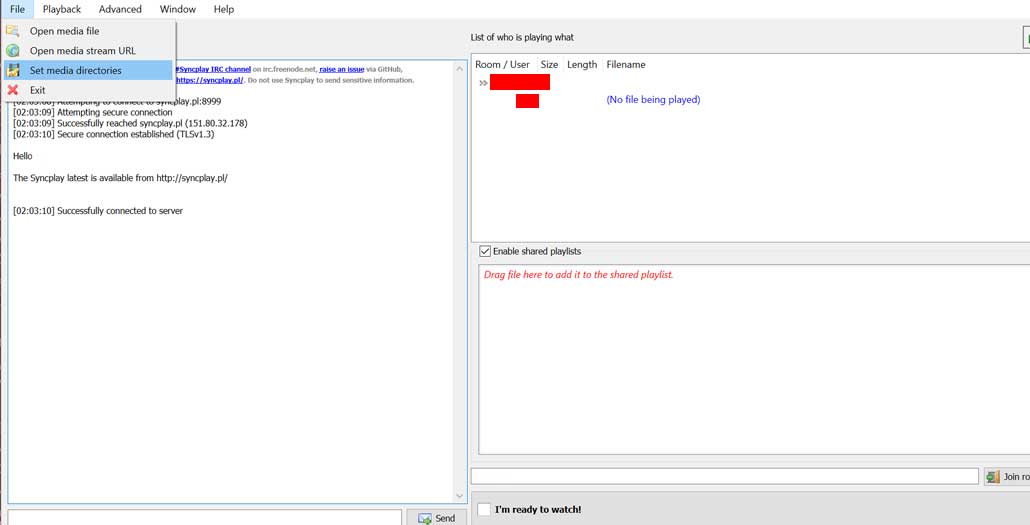
عندما يكون المجلد جاهزاً، عد لبرنامج Syncplay وانقر قائمة File، ومن الخيارات انقر Set media directories. وهنا عليك الذهاب إلى موقع المجلد الذي تريده وتحديده. علماً أن أية ملفات تريد تشغيلها يجب أن تضاف إلى المجلد المخصص أولاً قبل أن تتمكن من تشغيلها.
الآن يمكنك سحب الملفات من المجلد المطلوب وإفلاتها في البرنامج لتضاف لقائمة التشغيل تلقائياً، كما يمكن استخدام قائمة زر الفأرة اليميني لحذف العناصر من القائمة أو تغيير ترتيبها أو مهام أخرى.
تشغيل الفيديو عبر Syncplay
بعد تنفيذ الخطوات السابقة قم بتعليم المربع بجانب خيار I’m ready to watch الموجود أسفل الشاشة لليمين، حيث يجب على جميع المشاركين تعليم الخيار لتتمكن من الاستمرار، وعندما يصبح الجميع جاهزاً يمكنك الانتقال إلى نافذة مشغل الفيديو التي تفتح تلقائياً بمجرد تشغيل برنامج Syncplay.
ضمن مشغل الفيديو يكفي قيام أحد المستخدمين بالتشغيل ليبدأ العرض لدى الجميع، وبعد ذلك يصبح أي تغيير يجريه أحد أعضاء غرفة المشاهدة معمماً للبقية ببساطة، حيث يمكن التشغيل والإيقاف المؤقت والتنقل في الوقت كما تريد وسيبقى كل شيء مزامنا لدى الجميع.
بالعودة إلى واجهة البرنامج، فالشطر الأيسر من النافذة محتل بالكامل بمكان السجل، حيث يتم تسجيل التغييرات التي تتم ومن قام بها ببساطة، كما أن هناك مربع نص في الأسفل يسمح للمستخدمين بالكتابة والإرسال للمحادثة الجماعية ضمن غرفة المشاهدة.
عند الانتهاء من المشاهدة يكفي إغلاق مشغل الفيديو فقط، وبشكل تلقائي سيتم إغلاق نافذة برنامج Syncplay وإنهاء الأمر. ويمكن لاحقاً العودة إلى الاستخدام ببساطة، علماً بأن تفضيلات الخادم واسم المستخدم واسم الغرفة الافتراضية عادة ما تحفظ في البرنامج، ويتم ملؤها تلقائياً دون الحاجة لكتابتها من جديد في كل مرة.
















